Studenten moeten aan Powerpoint-dia's hyperlinks naar een andere dia kunnen toevoegen zodat de dia's in een willekeurige volgorde kunnen worden doorlopen.
Hyperlinks zijn een essentieel onderdeel van websites en worden dus vaak op internet-webpagina's gebruikt. Zij zorgen voor de koppeling van de ene webpagina naar een andere, waardoor websurfers door op een (blauw onderlijnde) tekstkoppeling te klikken meteen naar een andere webpagina kunnen 'springen'. Ook iconen en afbeeldingen kunnen een koppeling naar een andere webpagina bevatten.
In Powerpoint kunnen eveneens koppelingen worden toegevoegd waardoor de klassieke navigatie doorheen een diareeks (van de eerste dia middels een muisklik naar de tweede dia navigeren, enzovoort) wordt doorbroken. Aldus kan een Powerpointpresentatie worden omgebouwd tot een interactieve website waarbinnen gebruikers zelfstandig naar eigen inzicht doorheen de diareeks kunnen surfen. De Powerpointpresentatie wordt dan een autonome, interactieve toepassing waarin ook multimediale elementen kunnen worden ingebouwd.
Gemakshalve gebruiken we andermaal de presentatie 'Bedrijfsvergadering' als vertrekpunt om het gebruik van hyperlinks toe te lichten.
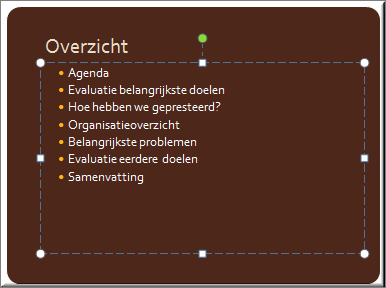 Open de diareeks 'Bedrijfsvergadering'.
Open de diareeks 'Bedrijfsvergadering'.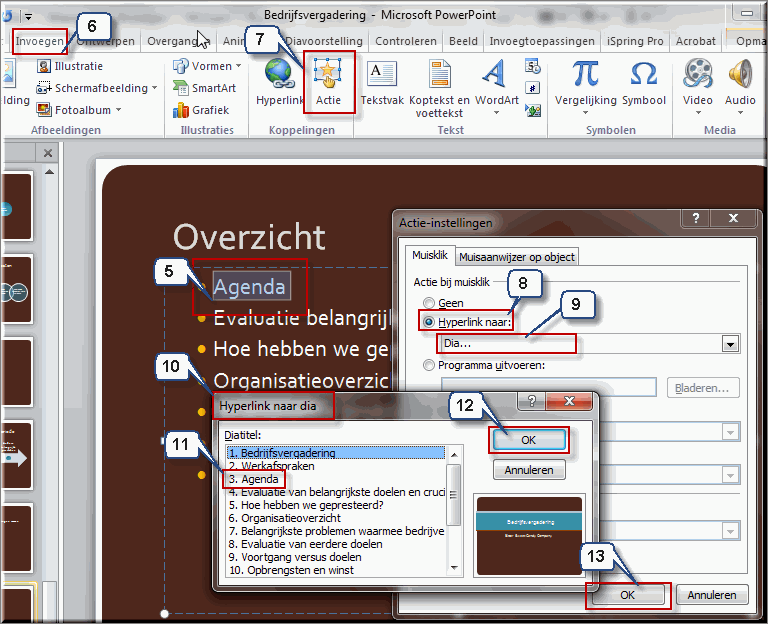

Hyperlinks in een Powerpointpresentatie hoeven echter niet altijd naar andere dia's in de diareeks te verwijzen. Zoals het rolmenu van de optie 'Hyperlink naar' van het dialoogvenster 'Actie-instellingen' aangeeft, kan een koppeling eveneens de voorstelling beëindigen, een aangepaste voorstelling of andere presentatie aanroepen, of naar een URL verwijzen, enzovoort.
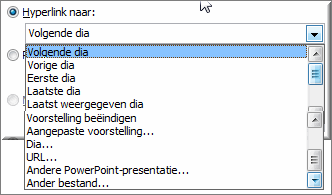
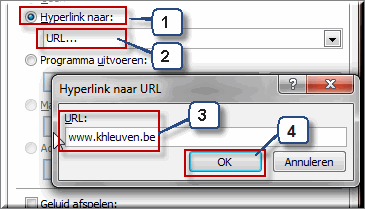 Noot: Met de afkorting URL wordt in feite verwezen naar het 'adres' (de naam) van
een webpagina op het internet. Het is in Powerpoint dan ook volstrekt mogelijk
om vanuit een diapresentatie meteen naar een webpagina op het internet 'door te
klikken'.
Noot: Met de afkorting URL wordt in feite verwezen naar het 'adres' (de naam) van
een webpagina op het internet. Het is in Powerpoint dan ook volstrekt mogelijk
om vanuit een diapresentatie meteen naar een webpagina op het internet 'door te
klikken'.
Voeg op de hoger beschreven wijze hyperlinks toe aan de opsommingslijst van het 'Overzicht', waarbij elke koppeling naar de respectievelijke dia verwijst. Test de goede werking van deze koppelingen uit.
Voeg een nieuwe dia toe, die je 'Websites' noemt en voorzie hierin een aantal aanklikbare items die naar je favoriete websites op het Internet verwijzen.
Leg ook een koppeling tussen deze nieuwe dia 'Webpagina' en een item in de opsommingslijst van de dia 'Overzicht'.
![]() Helpprogramma bij Microsoft PowerPoint 2010: zoek op 'hyperlink'.
Helpprogramma bij Microsoft PowerPoint 2010: zoek op 'hyperlink'.